Aktualisiert December 2025 : Beenden Sie diese Fehlermeldungen und beschleunigen Sie Ihr Computersystem mit unserem Optimierungstool. Laden Sie es über diesen Link hier herunter.
- Laden Sie das Reparaturprogramm hier herunter und installieren Sie es.
- Lassen Sie es Ihren Computer scannen.
- Das Tool wird dann Ihren Computer reparieren.
Als Liebhaber von Individualisierung liebe ich es immer, Windows zu optimieren, um bessere Möglichkeiten am Leben zu erhalten. Unter Windows 7 habe ich unsere Freeware Start Button ToolTip Text Changer verwendet, um den Start Button Tooltip zu ändern. In Windows 8 gibt es viele Dinge, die man einfach anpassen kann, um sie schöner zu machen. Zum Beispiel sehen Sie im Startbildschirm von Windows 8 in der linken oberen Ecke Text. Für einige Benutzer mag dies gerechtfertigt erscheinen, während einige von Ihnen es vielleicht entfernen/ändern möchten, da der Text konstant ist und nirgendwo verlinkt, wie es der Start-Button in Windows 7 tut.
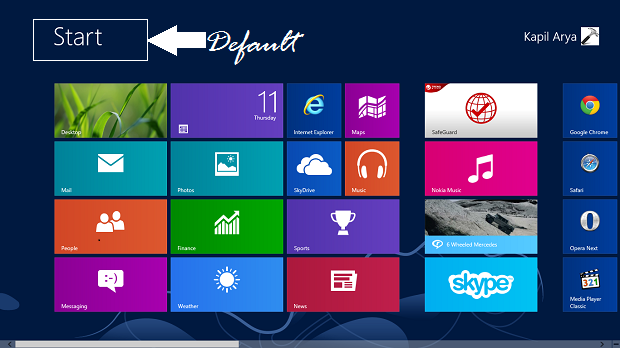
Wie können wir es also löschen? Oder ändern Sie es, um einen anderen Text als Start anzuzeigen? Nun, wir haben nur eine Anpassungsmethode, die wir mit euch allen teilen können. Hier ist es! Denken Sie daran, zuerst einen Systemwiederherstellungspunkt zu erstellen!
Anpassen des Starttextes des Startbildschirms mit Hilfe von Resource Hacker
Wir empfehlen die Verwendung dieses Tools bei verschiedenen PC-Problemen.
Dieses Tool behebt häufige Computerfehler, schützt Sie vor Dateiverlust, Malware, Hardwareausfällen und optimiert Ihren PC für maximale Leistung. Beheben Sie PC-Probleme schnell und verhindern Sie, dass andere mit dieser Software arbeiten:
- Download dieses PC-Reparatur-Tool .
- Klicken Sie auf Scan starten, um Windows-Probleme zu finden, die PC-Probleme verursachen könnten.
- Klicken Sie auf Alle reparieren, um alle Probleme zu beheben.
1. Gehen Sie zunächst zu twinui.dll.mui Datei, die sich unter C:WindowsSystem32en_USwinui.dll.mui befindet. Kopieren Sie es auf den Desktop, benennen Sie die Datei um in twinui.dll und öffnen Sie es in Resource Hacker.
2. Erweitern Sie im linken Bereich die Stringtabelle -> Ordner 235 -> 1033. Nun sollte Ihr Resource Hacker Fenster dem folgenden Fenster ähneln:
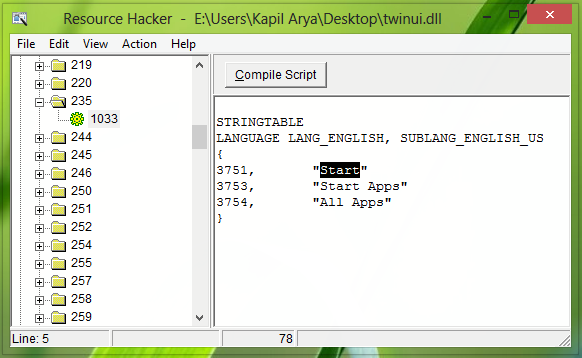
3. Im rechten Bereich sehen Sie die Zeilennummer 3751 mit den Daten als Start, wie im obigen Bild markiert. Dieser Text wird lediglich als Titel von Startbildschirm angezeigt, wie im ersten Bild gezeigt. Um also nichts anzuzeigen, löschen Sie einfach den Text oder wenn Sie Ihren eigenen Text anzeigen möchten, legen Sie ihn dort ab. Klicken Sie dann auf Script kompilieren.
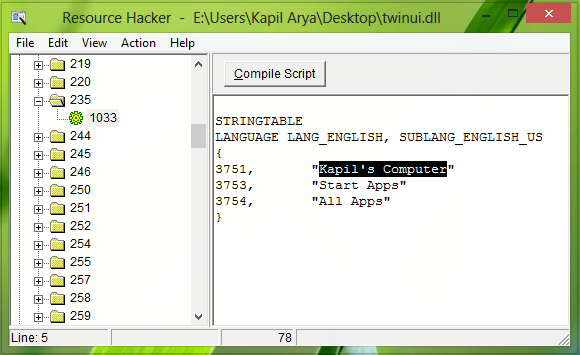
Führen Sie dasselbe aus und ändern Sie den Text unter Stringtabelle -> 640 -> 1033. Schließen Sie nun den Resource Hacker und stellen Sie den ursprünglichen Dateinamen auf zurück.
4. Übernehmen Sie nun das Eigentum an der Originaldatei, d.h. twinui.dll.mui, die sich unter C:WindowsSystem32en_USwinui.dll.mui befindet. Ersetzen Sie die bearbeitete Datei von Desktop durch die Originaldatei.
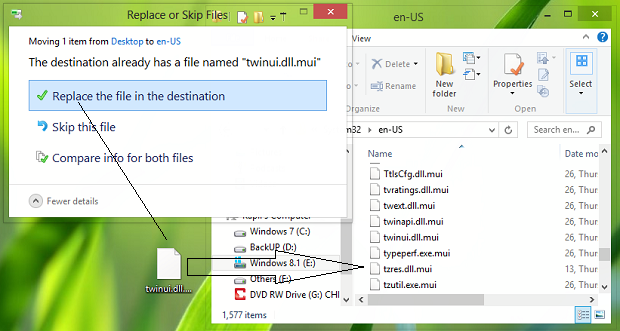
5. Drücken Sie schließlich Windows Key + R, Typ . Klicken Sie auf OK.
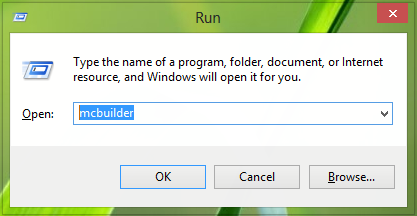
Das ist es! Sie sollten nun die Maschine neu starten, um die Ergebnisse zu erhalten:
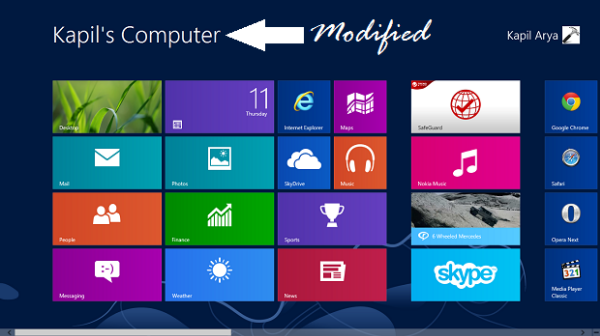
Ich hoffe, Sie haben den Tipp genossen und finden ihn nützlich!
HINWEIS: Der Beitrag wurde aktualisiert, dank der Beiträge von Armani S. Valtier aka Alexander Rhett Crammer in den Kommentaren unten.
EMPFOHLEN: Klicken Sie hier, um Windows-Fehler zu beheben und die Systemleistung zu optimieren
